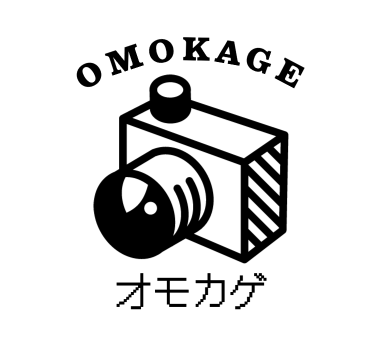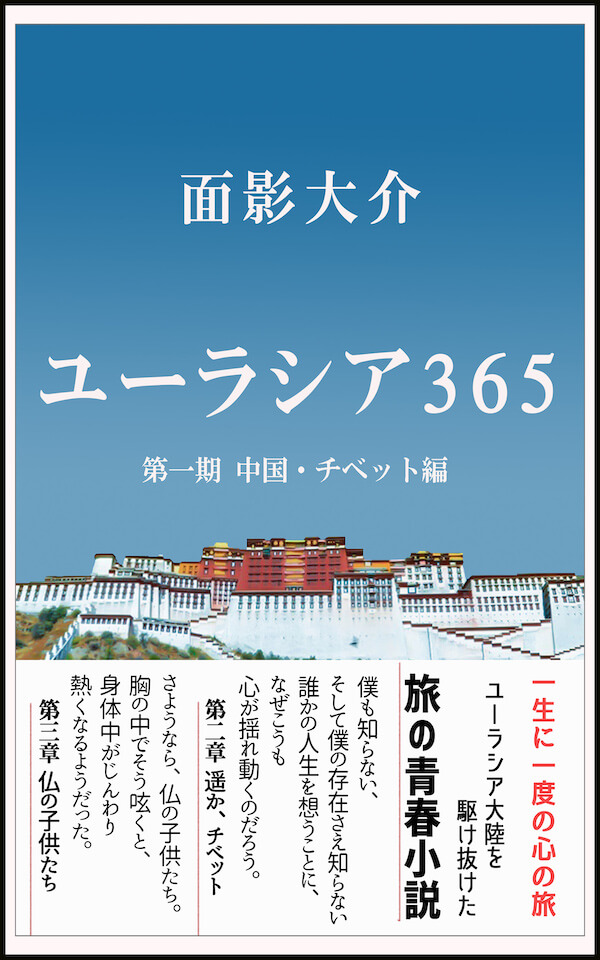Warning: Undefined property: stdClass::$Offers in /home/beaglevoyage/omokage-expo.com/public_html/wp-content/plugins/wp-associate-post-r2/classes/class-amazon.php on line 159
Warning: Attempt to read property "Summaries" on null in /home/beaglevoyage/omokage-expo.com/public_html/wp-content/plugins/wp-associate-post-r2/classes/class-amazon.php on line 159
Warning: Undefined property: stdClass::$Offers in /home/beaglevoyage/omokage-expo.com/public_html/wp-content/plugins/wp-associate-post-r2/classes/class-amazon.php on line 159
Warning: Attempt to read property "Summaries" on null in /home/beaglevoyage/omokage-expo.com/public_html/wp-content/plugins/wp-associate-post-r2/classes/class-amazon.php on line 159
Warning: Undefined property: stdClass::$Offers in /home/beaglevoyage/omokage-expo.com/public_html/wp-content/plugins/wp-associate-post-r2/classes/class-amazon.php on line 159
Warning: Attempt to read property "Summaries" on null in /home/beaglevoyage/omokage-expo.com/public_html/wp-content/plugins/wp-associate-post-r2/classes/class-amazon.php on line 159

こんにちは、オモカゲ(@omokage_daisuke)です。
Google Pixel 4aをシネマカメラ化する計画も大詰め。
今回はAndroid標準カメラアプリの弱点を克服する最強ビデオアプリ「FiLMiC Pro」を徹底解説します。
スマホで映画も撮れるアプリ「FiLMiC Pro」
最近はインディー系の動画制作者がスマホで作品を撮ることはさほど珍しくないですが、2015年に東京国際映画祭でショーン・ベイカー監督作『タンジェリン』を観たときは衝撃でした。

のちに『フロリダ・プロジェクト』を監督し名を馳せるショーン・ベイカー監督ですが、当時はまだほぼ無名。鑑賞前は内容よりも「全編スマホで撮影した映画」という売り文句に興味を持っていたのですが、映画を観出すとスマホで撮影したことを忘れさせるほどに素晴らしい出来で、その過激で優しい内容とともに「とうとうスマホがシネマカメラになった」と軽い感動を覚えたものです。
その後、ソダーバーグもスマホで映画を撮るなどハリウッドでもちょっとしたスマホ映画ブームになりました。
とまあ、映画の話はほどほどに、そんなスマホ映画たちの撮影で使われていたのが今回紹介する「FiLMiC Pro」なんです。
つまり、このアプリを使えば、僕だってショーン・ベイカーやソダーバーグになれる?、というのは別の話ですが、とにかく映画を撮ることはできるのです!

「FiLMiC Pro」をダウンロードする前に
「FiLMiC Pro」は有料アプリです。
iOSで¥1,840、Androidで¥1,680とアプリとしてはちょっとお高めなだけあって、多彩な機能を搭載。FiLMiC ProはiOSに最適化されたアプリなためiPhoneユーザーはiOS 11.1の場合は、それら機能を使いこなせますが、Androidユーザーの場合は購入前に機能制限についてチェックすることを強く推奨します。
その際に使うのが「FiLMiC Pro Evaluator」というアプリ。
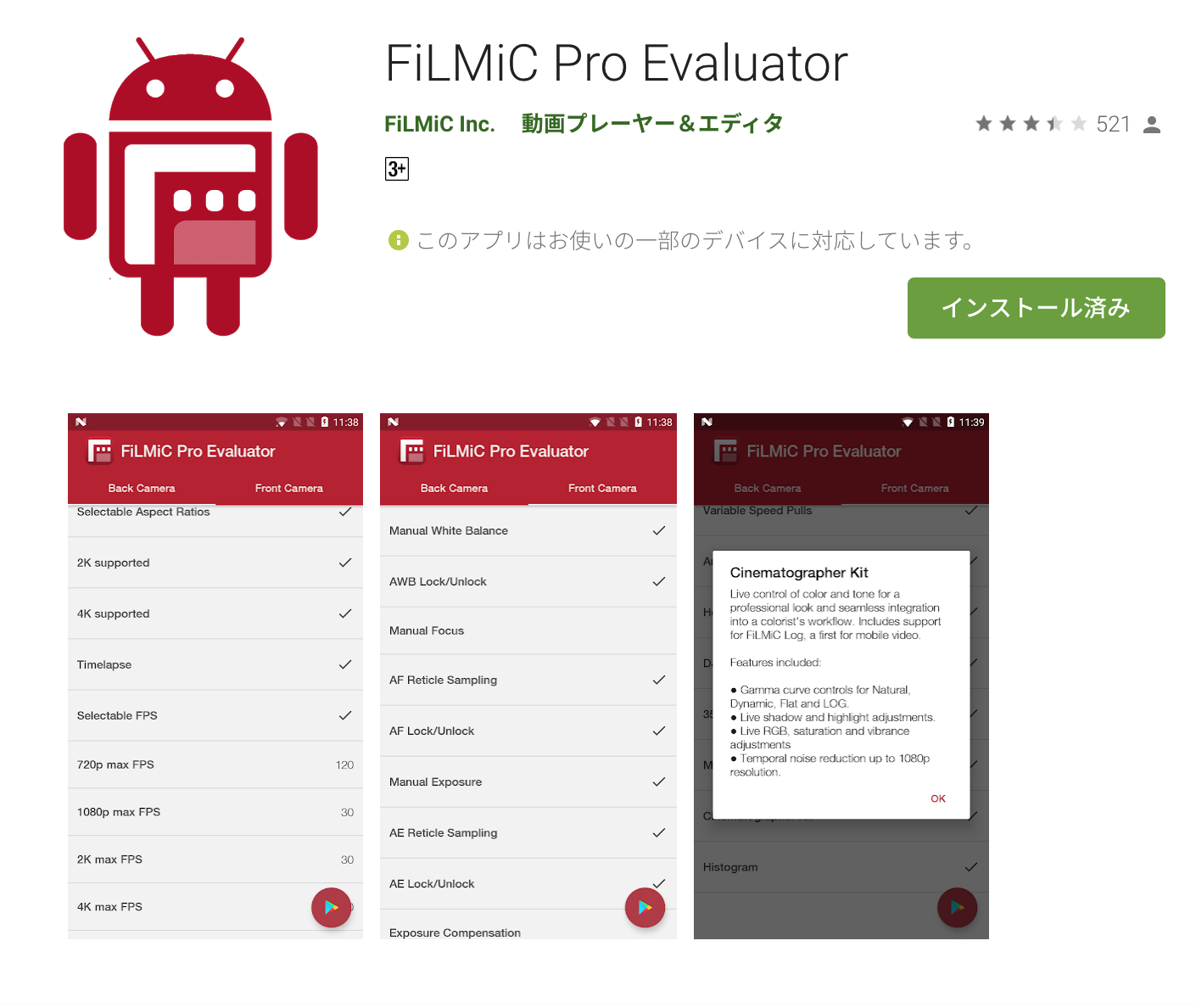
この無料アプリをダウンロードすると、自動的にお使いのスマホを検出し「FiLMiC Pro」のどの機能を使えるのか提示してくれます。Pixel 4αの場合は問題ありませんでした。
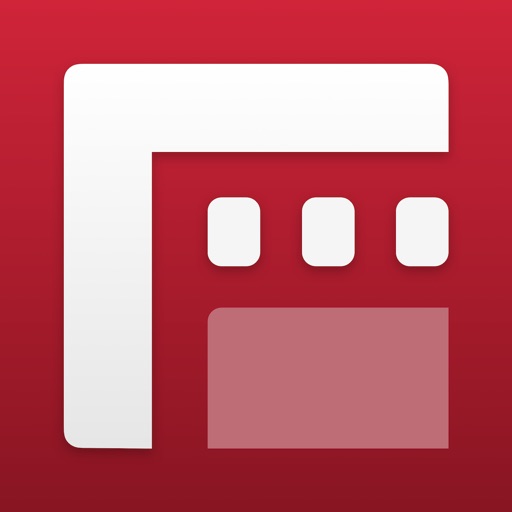
「FiLMiC Pro」を設定する
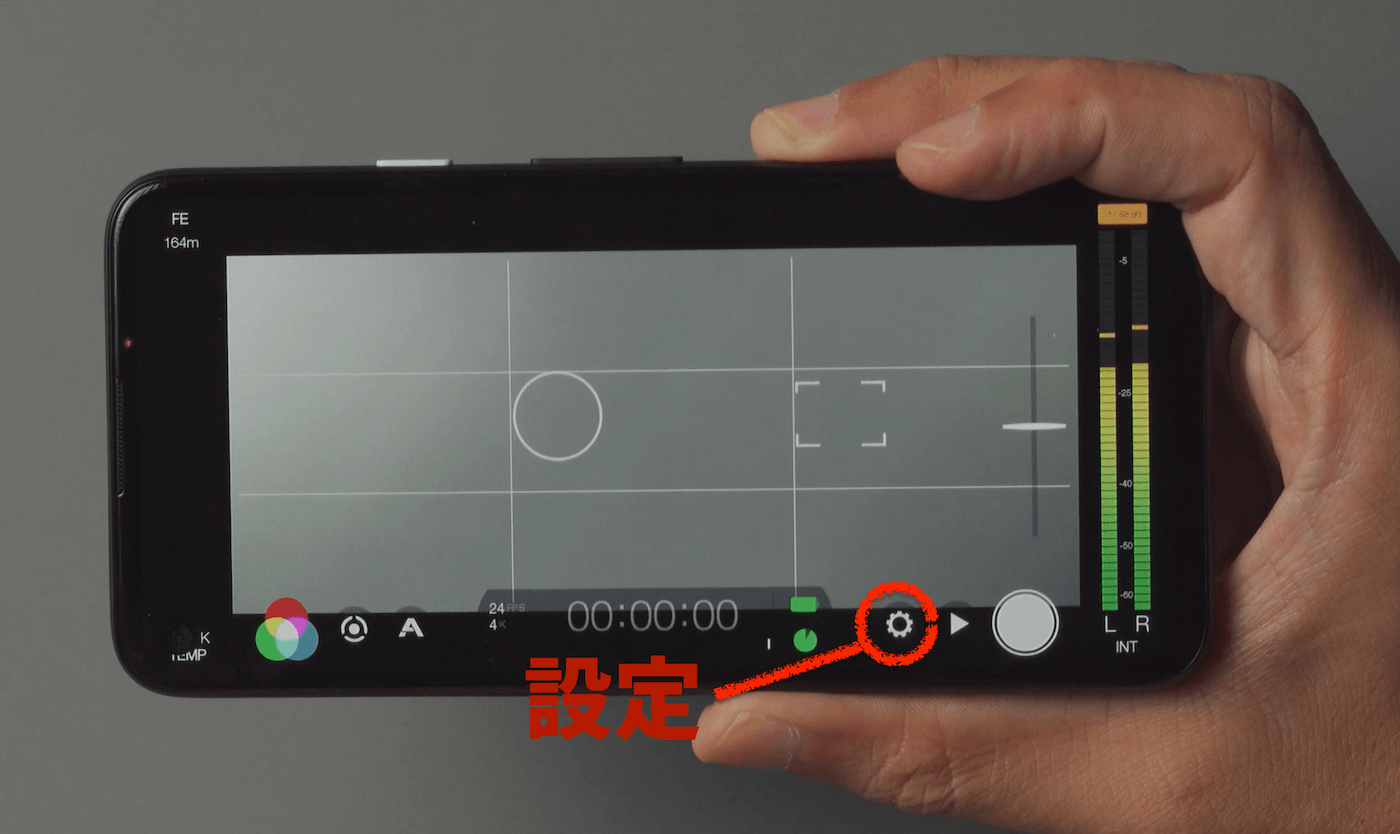
インストール後、まずは画面から設定に入ります。
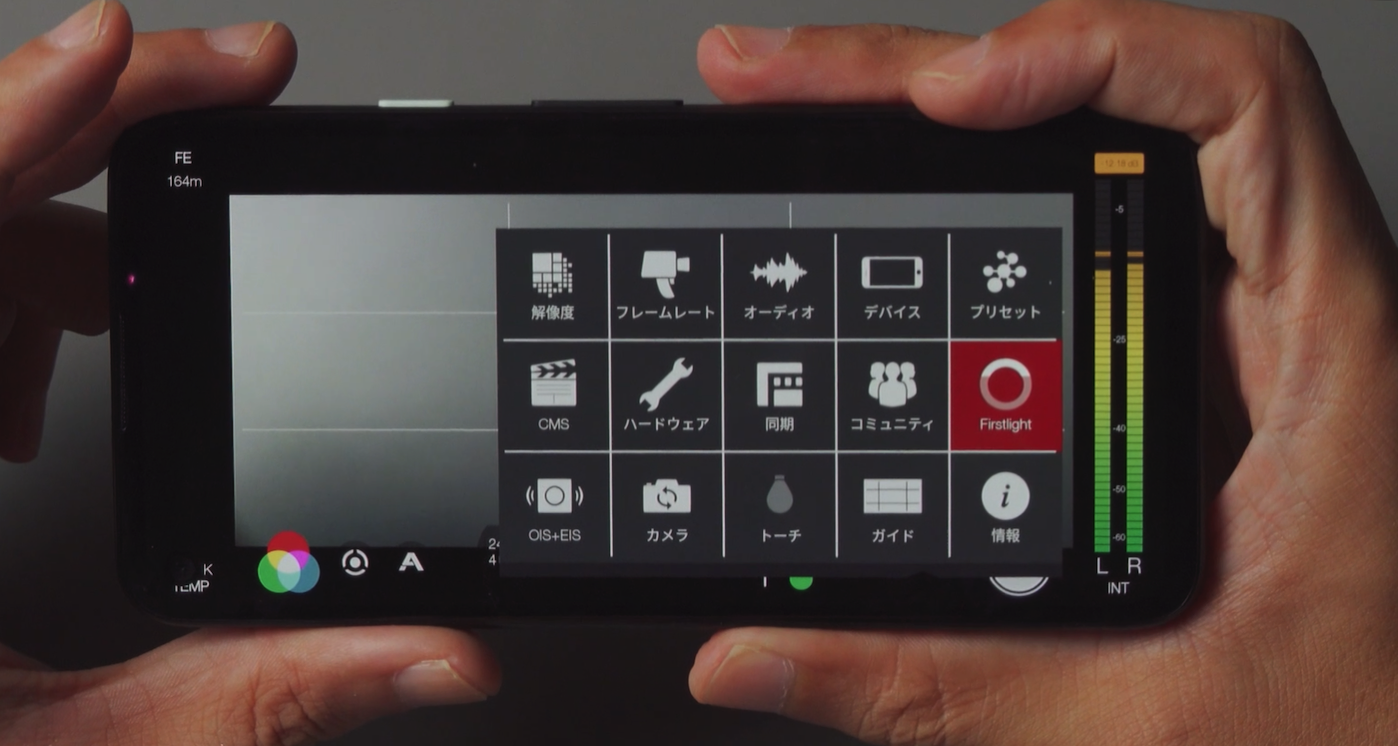
するとこんな画面になります。
上段には「解像度」「フレームレート」「オーディオ」「デバイス」「プリセット」と並んでいます。
「解像度」では1080pや4Kなど解像度が選べ、他にも画面のアスペクト比やクオリティ、コーデックが選べます。
「フレームレート」では24FPSからスローモーションなどに使える240FPSを選べ、他にもシャッタースピードに関連して<自動><50Hz><60Hz>などお住まいの地域で使用されている周波数に合わせて選択でき、フリッカー対策にもなります。
「オーディオ」では録音の質を選べます。音声が必要ない場合は<動画のみ>を選択できます。
「デバイス」ではジンバルなど他の機器との接続を確認できます。
「プリセット」ではよく使う設定を保存できます。
中段は通常使いではほぼ使いませんが、アナモルフィックレンズを使用する場合は「ハードウェア」から<1.33×アナモルフィックアダプター>をオンにします。
そして下段の左には「手ブレ補正」があります。ここではOIS(光学式手ぶれ補正)とEIS(電子式手ぶれ補正)の二つが選択でき、両方を使うことでより強力な補正が行えます。
「カメラ」ではメインカメラかインカメカなどの内蔵カメラの選択ができます。
「ガイド」では三分割のガイドを表示できます。
と、アプリの設定はここで終わり。特に重要なのは「解像度」「フレームレート」の設定です。ここは抜かりなく。あと「オーディオ」の撮り忘れにも注意。
「FiLMiC Pro」の撮影画面解説
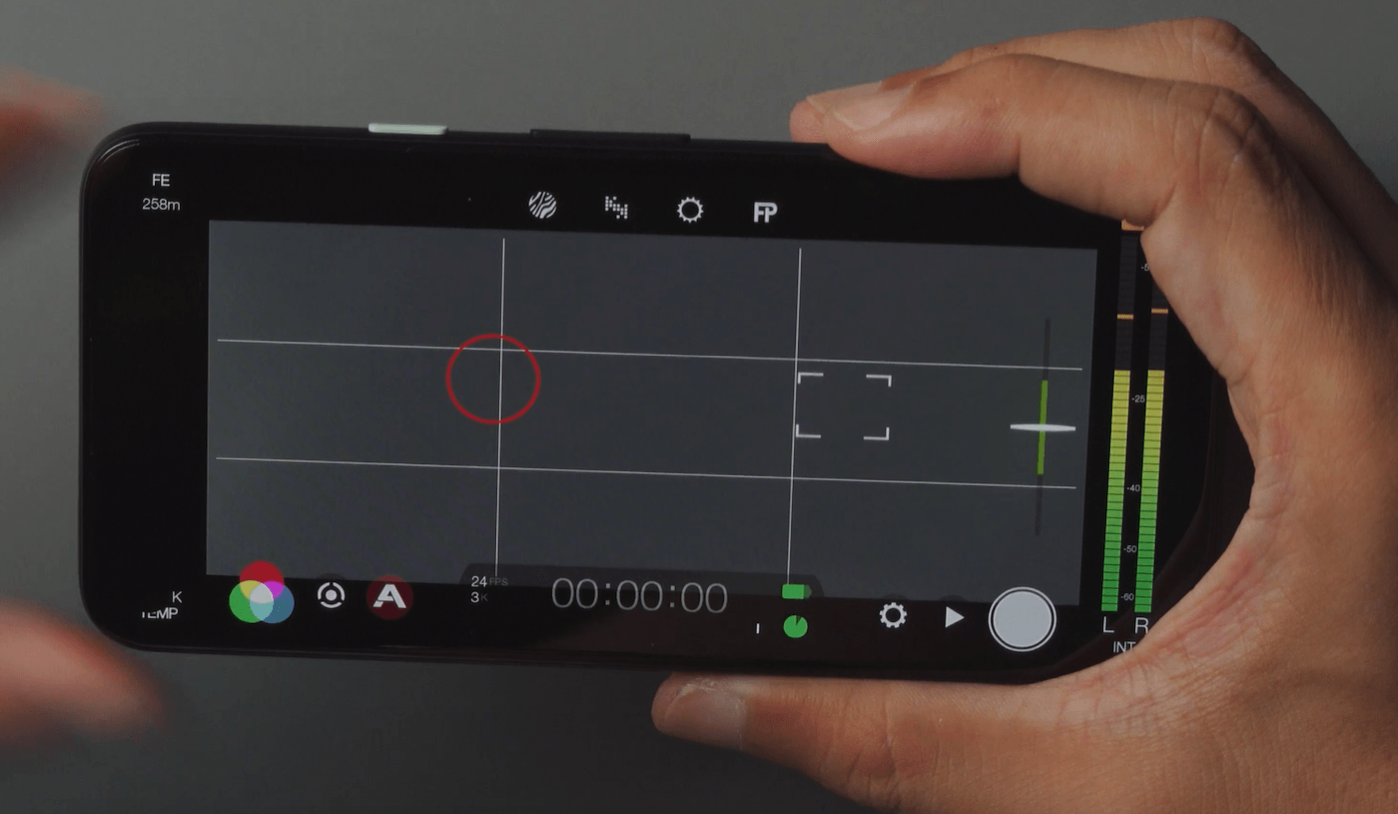
設定が終わると、次は実際の撮影画面に戻り、実際の撮影時に使用する機能を確認します。
画面下に並んだ機能が「FiLMiC Pro」の最大の売りです。
左のカラー表ではホワイトバランスを設定できます。
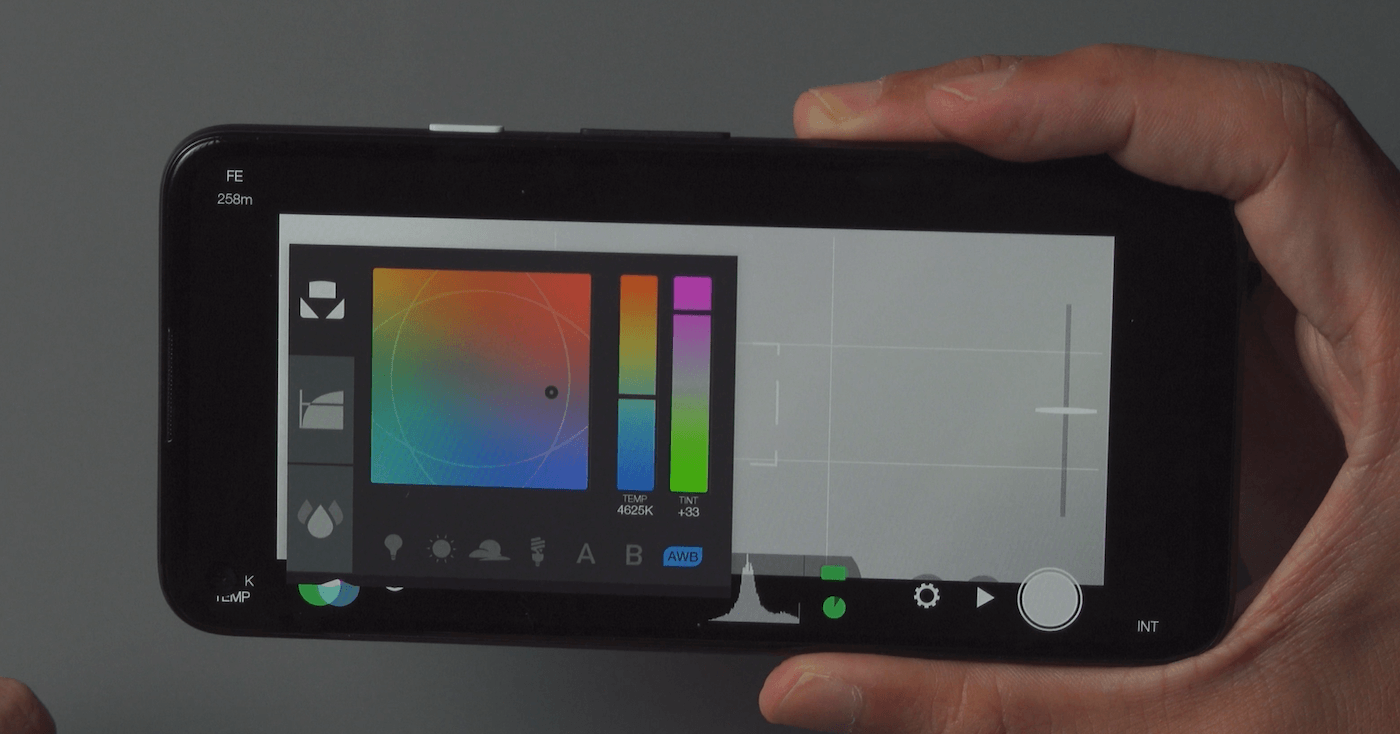
さらにアプリ内課金を行うことで、「Log収録」なども設定できます。
そして次のマークはシャッタースピードやISO、そしてフォーカス、ズームのマニュアル操作画面です。
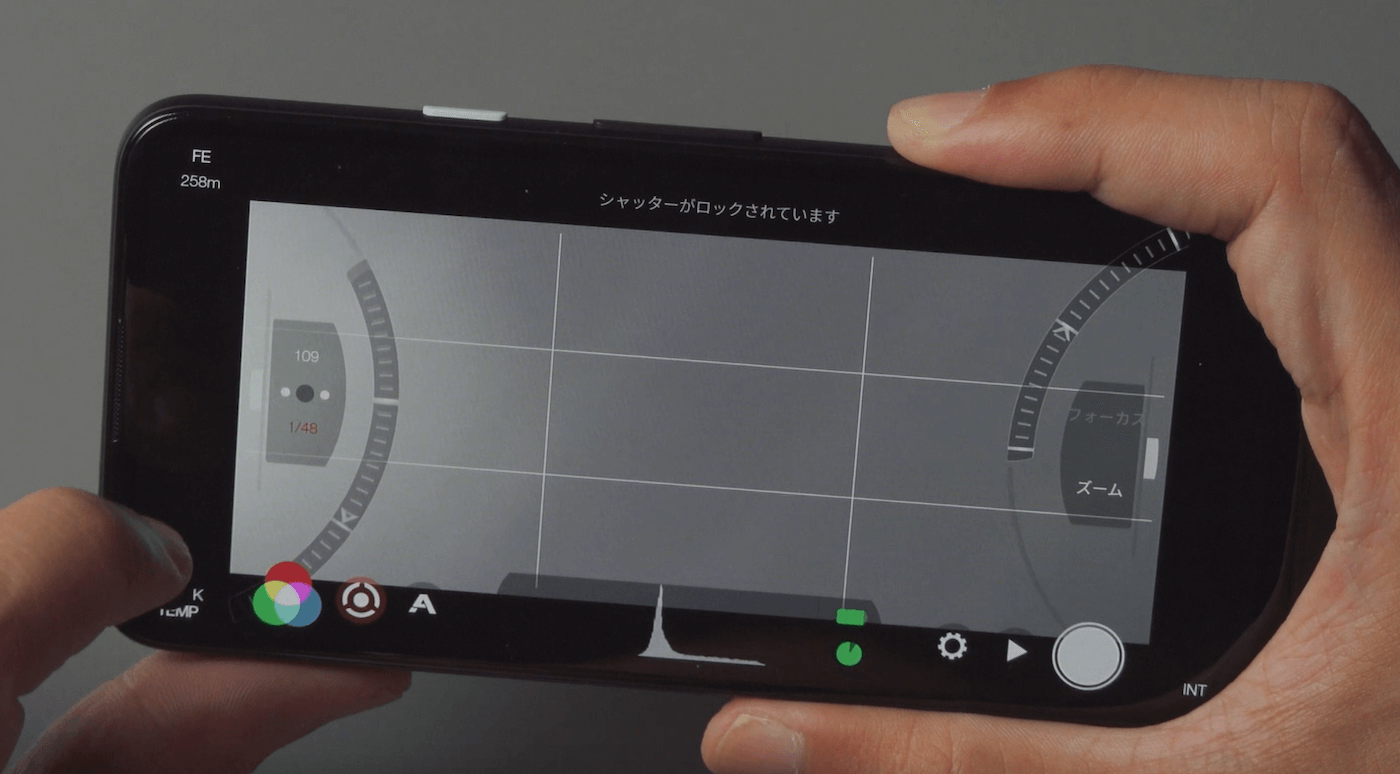
左側の表示で「シャッタースピード」と「ISO」の組み合わせを選べます。シャッタースピードやISOを固定する場合は、タップすると赤く変わります。「FiLMiC Pro」ではタップすることで赤くなると固定、白くするとオートという認識です。
ただスマホの場合は絞りが固定なのがほとんどなので、実際にシャッタースピードを固定して運用する場合はNDフィルターが必要となります。
右側の表示はズームとフォーカス。

左右の表示を消すと、丸と四角のターゲットが登場します。
丸は表示左側に連動した「露出」で、四角は表示右側に連動した「フォーカス・ズーム」です。
タップして赤くするとその場所で固定されていることを意味し、白いままだとオート検出しています。この画像ですと、露出はマニュアル固定されていてフォーカスはオートということです。
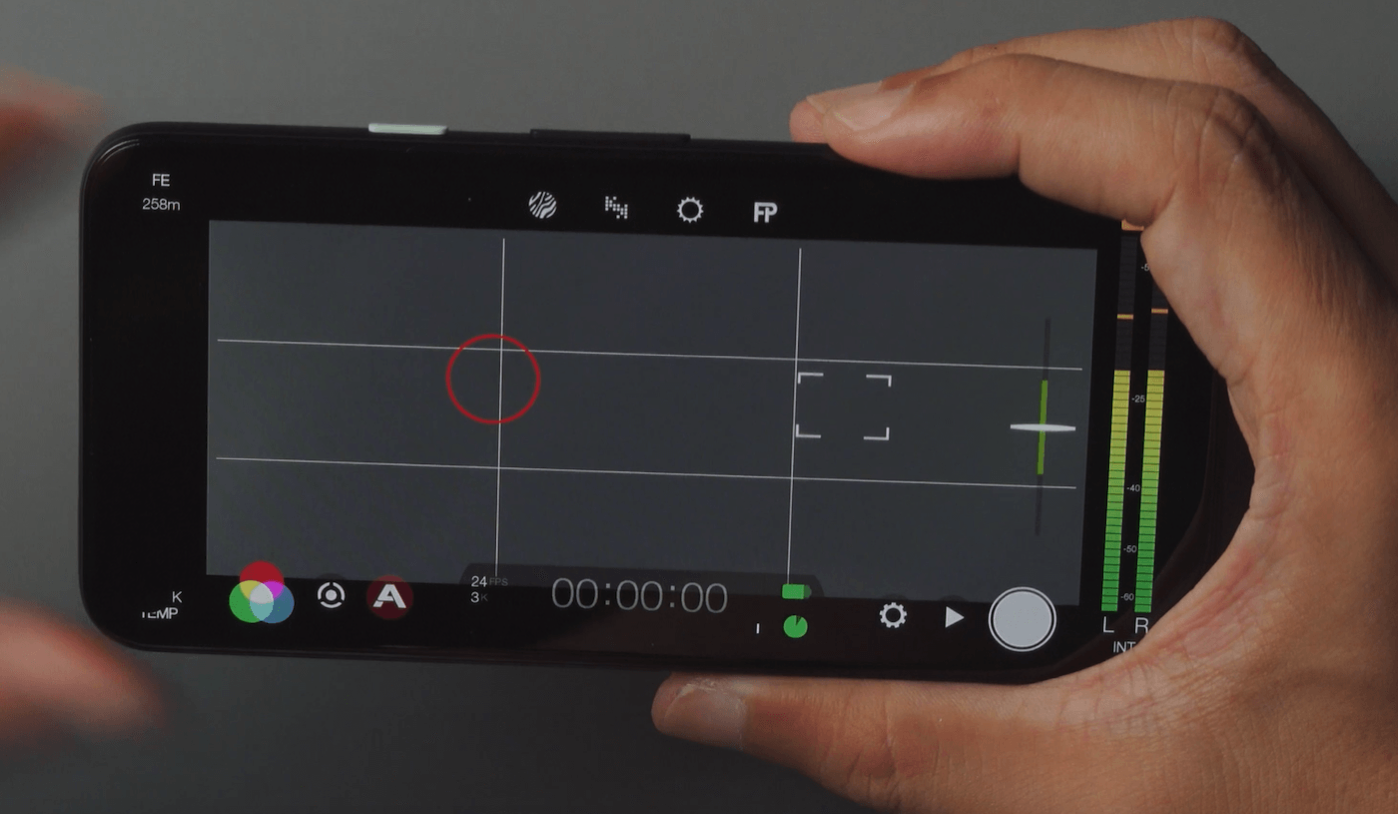
その隣にある、赤丸で「A」と書かれたところは「ライブ解析機能」です。
ここをタップすると上部に四つのボタンが登場し、左から「ゼブラストライプ」「クリッピング」「フォルスカラー」「フォーカスピーキング」となります。
そして画面下中央部に表示されているタイムコードをタップすると「ヒストグラム」を表示することもできます。
個人的には撮影開始をタイムコードで確認した後は「ヒストグラム」を表示し、ライブ解析では「フォーカスピーキング」で確認するという作業が使いやすいです。
総評:映画も撮れる「FiLMiC Pro」

スマホでビデオ撮影する場合やアナモルフィックレンズを使用する場合は、このアプリの使用を推奨します。iOSの場合は他にも「Pro Camera by MOMENT」というアプリも有名ですが、Androidの場合は「Pro Camera by MOMENT」の開発が停止されているので「FiLMiC Pro」一択と言えるでしょう。
これだけの多機能な割に動作は安定しています。
ただPixel 4αでは、設定を頻繁に変えた際に反映されていなかったり、長時間使用後はアプリを終了するのに少し時間がかかるなど処理上のラグがありましたが、ミドルレンジレベルのCPUでも実用では問題ないです。
さらに凝った撮影をする場合は課金してlog機能を使うのも面白そうです。
ということで今回は映画も撮れる「FiLMiC Pro」の紹介でした。
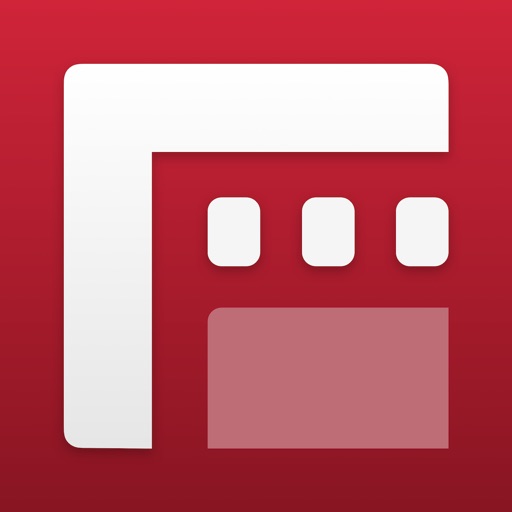
YouTubeではPixel 4αで「FiLMiC Pro」を使ったVlogにも挑戦しているので興味のある方は寄ってみてください。
こちら(↓)が本記事の動画になりますので、ご登録含め、よろしくお願いします。
それでは、オモカゲ(@omokage_daisuke)でした。